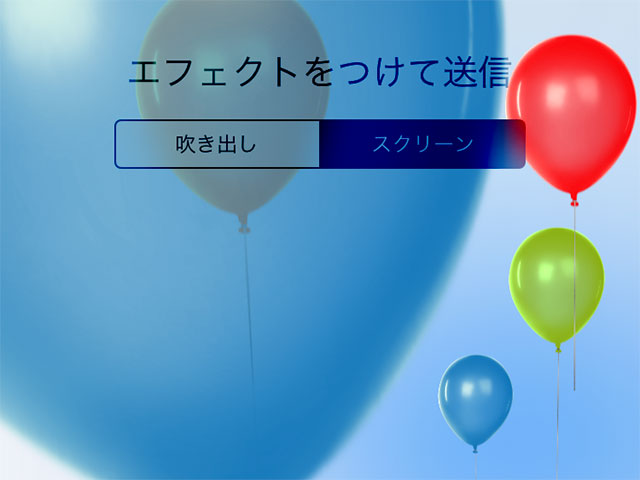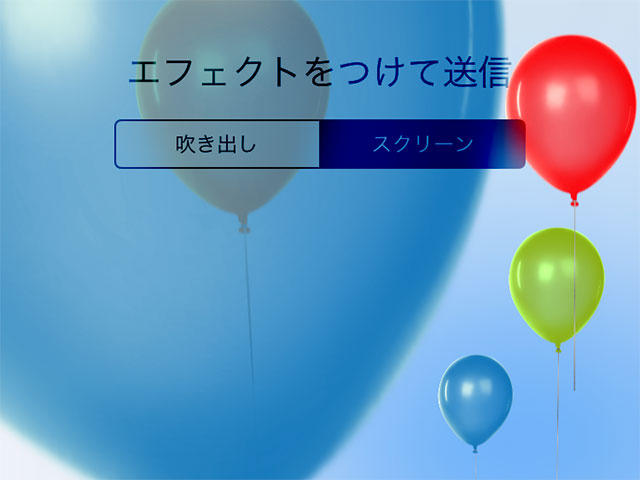
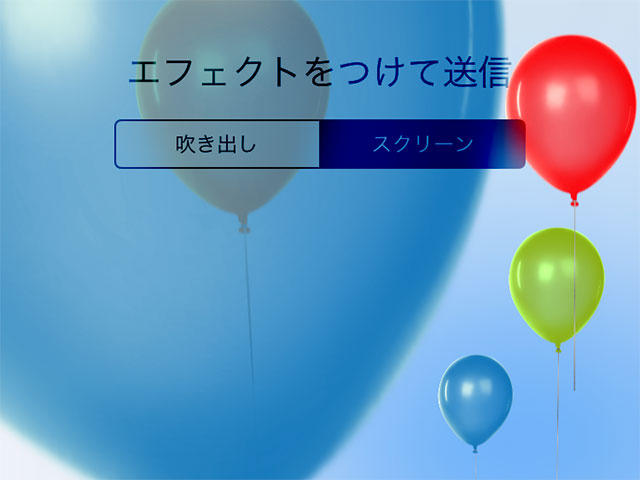
iOS 10の「メッセージ」アプリでは、送信するメッセージに、アニメーションのエフェクトを加えられるようになりました。
iMessageのみで利用可能で、SMS/MMSの場合は機能しません。
受信側がアニメーションを見るには、同じくiOS 10を利用している必要があります。
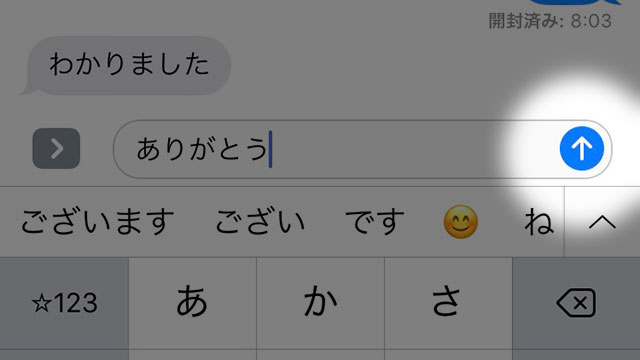
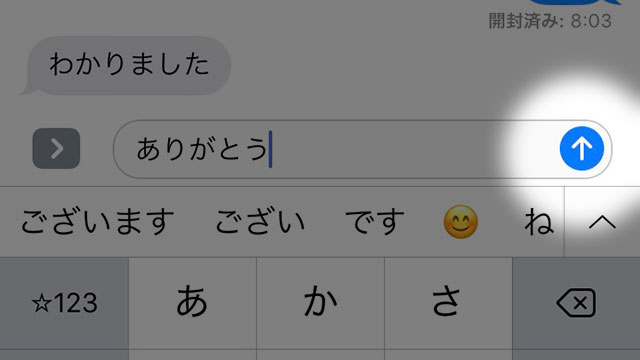
▲ メッセージを入力して、送信ボタン(上矢印「↑」のアイコン)を長押しするか、強く押します。
(追記:アクセシビリティの設定で、「視差効果を減らす」をオンにしていると、エフェクトは適用できません)
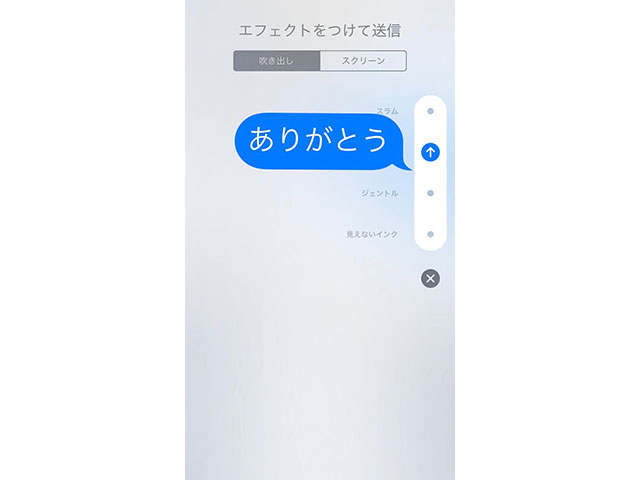
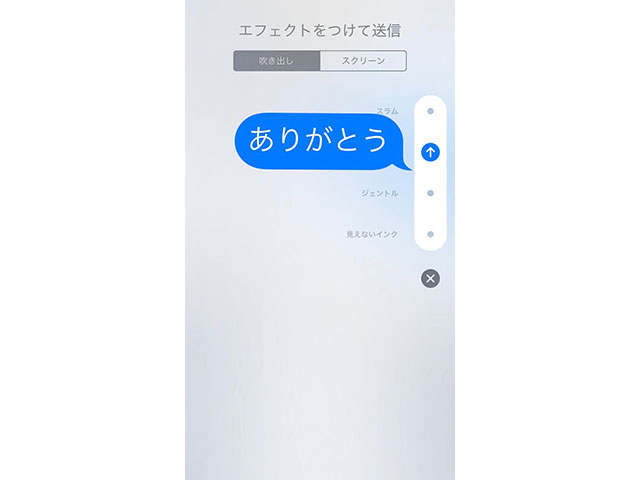
▲ 最初の画面では、吹き出しに施すエフェクトを選択できます。
縦に並んだ「・」をタップして選びます。
- スラム(叩きつける)
- ラウド(大きく震える)
- ジェントル(小さい文字)
- 見えないインク(こすらないと見えない、隠しメッセージ)
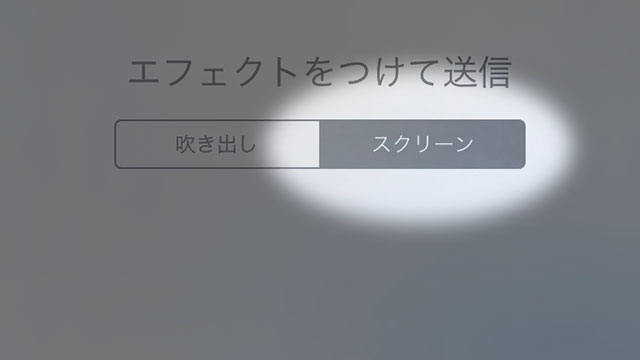
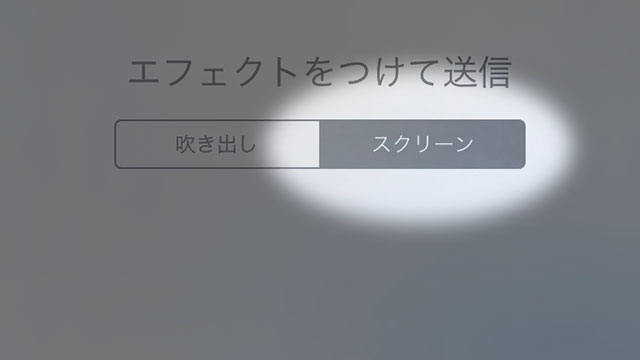
▲ 画面上部のボタンをタップすると、画面全体を使った「フルスクリーン」のエフェクトに切り替えられます。
吹き出しのエフェクトと、フルスクリーンのエフェクトは、併用できません。
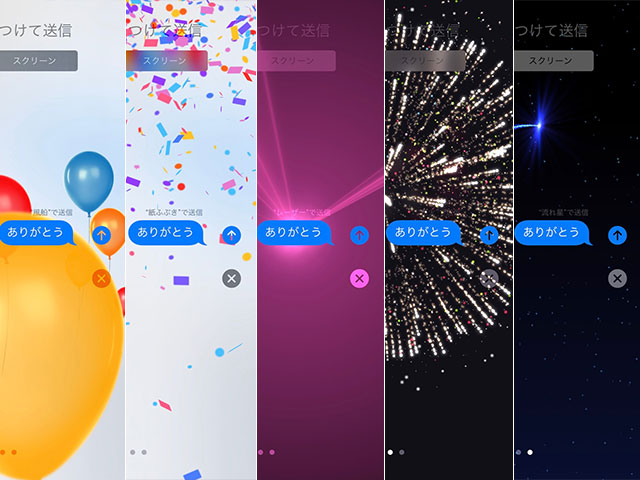
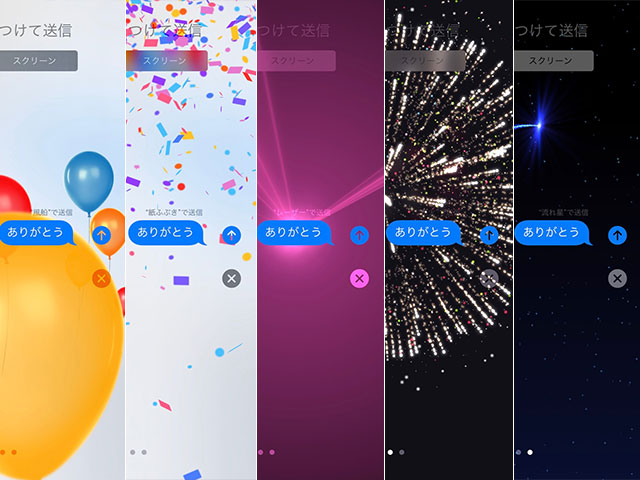
▲ フルスクリーンのエフェクトは、画面を横にスワイプして選択します。
以下の5種類が用意されています。
- 風船
- 紙ふぶき
- レーザー
- 花火
- 流星
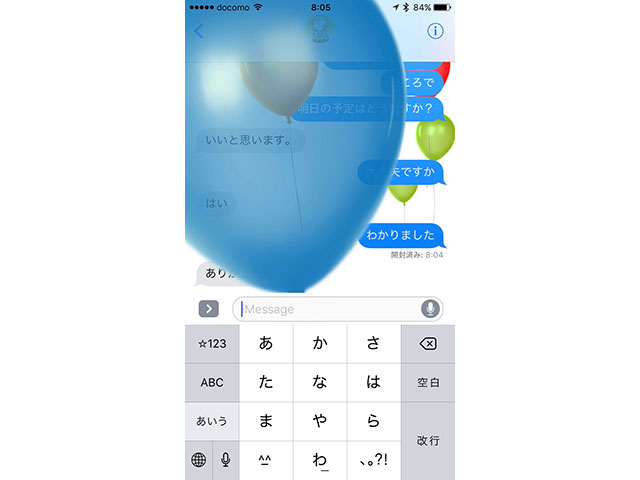
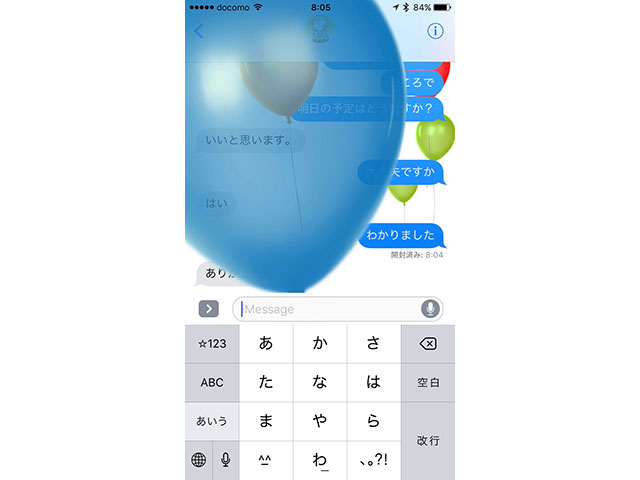
▲ 送信ボタン「↑」をタップすると、エフェクトの適用されたメッセージが送信されます。
エフェクトはテキストだけじゃなく、写真などの送信にも有効です。
受信側が対応していない場合は、「“風船”で送信」のように文字で表示されます。
送信するテキストの内容によっては、自動でフルスクリーンエフェクトが適用されます。
- 「誕生日おめでとう」:風船
- 「おめでとう」:紙ふぶき
- 「あけましておめでとう」:花火
テキスト内容は「お誕生日おめでとう!」「おめでとうございます!」などアレンジできますが、内容によっては適用されない場合があります。
メッセージのアニメーションの様子は、下の公式動画で見られます。
目次
公式サポート情報
- iPhone、iPad、iPod touch の iMessage でメッセージエフェクトを使う – Apple サポート
- メッセージをアニメーション表示する – iPhone
- メッセージをアニメーション表示する – iPad ユーザガイド
- メッセージをアニメーション表示する – iPod touch
(情報はiOS 10.0.2時点のものです)